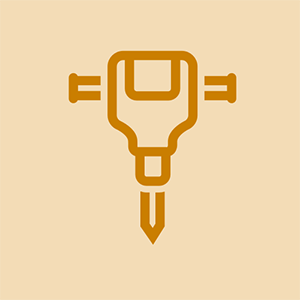Mac

Rep: 133
Upplagt: 09/12/2011
Hej. Jag märkte nyligen det här meddelandet som visas varje gång jag öppnar min Google Chrome-webbläsare. Det står att min profil inte kunde öppnas korrekt och att vissa av funktionerna kanske inte är tillgängliga. Först ignorerade jag det och hoppades att jag kunde fixa det i systeminställningen eller söka efter några svar online. Jag märkte att alla mina bokmärken på mina bokmärkesflikar blev så konstiga. De riktiga ikonerna var borta och ersattes av (grå klot) ikoner. Mina alternativ för historik är borta, och den prediktiva texten på webbplatser som du för närvarande besökte när du skrev in adressfältet var borta. Snälla hjälp. Tack.
8 svar
Vald lösning

Rep: 133
Upplagt: 2011-09-13
Jag mailade en representant från Macfixit och här är vad han sa att jag skulle göra. Det fungerade perfekt:
Problemet beror sannolikt på att profilkatalogen innehåller några korrupta objekt som inte kan nås eller konfigureras ordentligt.
1. Gå till / användarnamn / Bibliotek / Application Support / Google / Chrome / katalog och ta bort mappen som heter 'Standard'.
2. Starta om Chrome (du kan behöva ställa in vissa aspekter av det igen) och se om problemen kvarstår.
3. Om du inte hittar biblioteksmappen i din hemkatalog trycker du på alternativknappen och väljer den från 'Gå' -menyn i Finder.
Allt fungerade perfekt efter det. Tack för all din hjälp killar!
Jag är trött på att få sin dumma varning varje gång jag slår på datorn utan aning om vad problemet är eller vad jag ska göra åt det. nu gör de det omöjligt för mig att vidarebefordra sökresultat och när jag börjar skriva något i sökfältet försvinner det och mina karaktärer flyttar upp till toppen av skärmen. jag vet inte vad du menar med 'gå till' / användarnamn / etc .. hur går jag till det?
 | Rep: 675,2k |
Papperskorgen, sök efter 'krom' och kasta allt. Ladda ner den senaste versionen och installera om den.
| | Rep: 26k |
Du borde hitta ditt svar här. Om det inte fungerar för dig finns det en annan lösning som får dig att förlora allt i din profil, lagrade lösenord, bokmärken, etc. .... Jag skulle exportera dina bokmärken innan du försökte göra detta. Du kan hitta den andra lösningen här.
| | Rep: 13 |
den hade två kromöglor och jag behöver bara en
| | Rep: 13 |
Efter en omfattande Google-sökning och läsning av många lösningar fungerade ingen för mig förrän en användare sa att han skulle ta bort AVG Toolbar-programmet (Kontrollpanelen, sedan Program). Det löste äntligen problemet för mig.
| | Rep: 13 |
Jag använder Windows 7 och hittade min standardmapp vid: C: Users your_userid AppData Local Google Chrome User Data
Jag tog bort hela standardmappen (Chrome måste stängas innan du kan göra det) och startade Chrome igen. Det öppnade till inställningssidan och jag bad den att importera mina IE-bokmärken och gjorde några andra inställningsinställningar och det fungerar perfekt nu.
| | Rep: 1 |
Jag har försökt korrigera detta i över en månad och hittade äntligen svaret. Här kommer. Klicka på startknappen i nedre vänstra aktivitetsfältet. Gå till menyn och klicka på tillbehör och klicka sedan på 'Kör' -länken. Klistra sedan in detta i% LOCALAPPDATA% Google Chrome User Data det tar dig till en standardmapp. Byt namn på standardmappen till standardbackup och stäng sedan webbläsaren och öppna igen Nu ska den fixas. Det gjorde min säkert. Jag använder Windows 7
| | Rep: 1 |
Det här var några grundläggande korrigeringar, om problemet med krom som inte svarar kvarstår, prova några av följande avancerade metoder tills en av dem fungerar för dig.
1. Kontrollera ditt internet: Kontrollera om din internetanslutning fungerar och inspektera ledningarna från routern till din dator.
2. Chrome är inte stängt ordentligt, körs i bakgrunden: För det mesta stänger vi helt enkelt Chrome genom att klicka på det lilla korset i fönstrets hörn, men Chrome-processen fortsätter att köras i bakgrunden. Övertid ackumulerar dessa lediga Chrome-processer och använder allt RAM, vilket gör din dator långsam och webbläsaren svarar inte. För att stänga alla chrome.exe-processer som körs i bakgrunden, öppna Aktivitetshanteraren> Avsluta processen (chrome.exe)
3. Återställ inställningar / kontrollera appkonflikter: Öppna inställningar i Chrome, klicka på avancera för att se alla inställningar, bläddra till avsnittet Återställ och rensa, klicka på: uppdatera eller ta bort inkompatibla program. Du kan också återställa Chrome till standardinställningarna här.
4. Rensa webbläsarhistorik, kakor och cache: Rensa cookies, webbhistorik och cachedata från inställningsmenyn.
5. Avinstallera och installera om: Avinstallera och installera om Chrome annars, om en enkel reparation löser problemet blir det mycket lättare.
6. Inaktivera alla Chrome-tillägg: Under inställningar> fler verktyg> tillägg, inaktivera alla aktiva tillägg när de laddas upp och gör att din webbläsare fungerar väldigt tung att bearbeta.
7. Inaktivera brandvägg för krom: Om Windows eller någon annan antivirusapps brandvägg blockerar Google Chrome fungerar det inte. Låt Chrome kringgå brandväggen genom att lägga till den i undantagslistan.
Källa: https: //medium.com/@mariawlarson625/how -...
google play-tjänster för snabbappar har slutatLarry